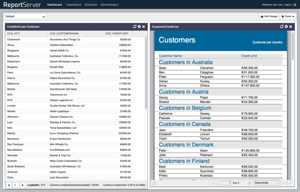Kapitel 5. Dashboard
Nach der Anmeldung startet ReportServer im Modul Dashboard. Hier können Sie individuelle Informationsseiten, sogenannte Dashboards anlegen, um einen schnellen Überblick über wichtige Daten und Berichte zu erhalten. Im Gegensatz zum TeamSpace ist das Dashoboard ein privater Bereich, der alleine von Ihnen gestaltet werden kann.
Das Dashboardmodul ist ähnlich zu anderen Modulen aufgebaut. Am oberen Rand befindet sich eine übergreifende Werkzeugleiste. Die vorhandenen Dashboards sind am linken Rand gelistet und das zur Zeit ausgewählte Dashboard befindet sich im Zentrum. Sollten Sie noch kein Dashboard angelegt haben, sehen Sie das leere Dashboard. Über das Menü der Werkzeugleiste können Sie die Dashboards verwalten. Die folgenden Optionen stehen hier zur Verfügung:
| Bearbeite Dashboard | Erlaubt Ihnen das Dashboard umzubenennen, eine Beschreibung zu vergeben und das Layout zu wählen. Das Layout bestimmt, wie Komponenten (sogenannte Dadgets) auf dem Dashboard angeordnet werden. Hierbei stehen Ihnen eine Einspalten-, verschiedene Zweispalten- und eine Dreispaltenansicht zur Verfügung. |
| Reihenfolge bearbeiten | Ermöglicht die Änderung der Reihenfolge der Dashboards. |
| Neues Dashboard | Erstellt ein neues Dashboard. |
| Dashboard importieren | Administratoren können fertige Dashboards für Sie bereitstellen. Über können Sie ein solches bei sich einbinden. Beachten Sie, dass an importierten Dashboards keine Änderungen vorgenommen werden können. |
| Entferne Dashboard | Löscht das derzeit aktive Dashboard |
Um eine neue Komponente (ein sogenanntes Dadget) auf dem aktuellen Dashboard zu platzieren wählen Sie aus der Werkzeugleiste. Die folgenden Dadgets stehen Ihnen hierfür zur Auswahl:
| Berichts-Dadget | Zeigt einen Bericht auf dem Dashboard an. |
| URL Dadget | Ermöglicht das Einbinden beliebiger Websites in das Dashboard. |
| Lesezeichen | Ein Dadget, dass im TeamSpace markierte Objekte zum schnellen Aufruf darstellt. |
| Bibliotheks Dadget | Ermöglicht das Einbinden von vorgefertigten Dadgets. |
| Static HTML Dadget | Ermöglicht die Erstellung eigener Inhalte mittels HTML und JavaScript für Experten. |
Dadgets bestehen immer aus einem einzelnen Fenster, in dem die zugehörige Information angezeigt wird. Sie können Dadgets per Drag 'n' Drop (über die Fensterleiste) auf dem Dashboard verschieben. Über die Icons am oberen Rand des Dadgetfensters können Sie das Dadget neu laden, die Konfiguration bearbeiten, oder das Dadget entfernen.
Im folgenden gehen wir genauer auf die einzelnen Dadgets ein.
Das Berichts-Dadget erlaubt die Einbindung beliebiger Berichte in das Dashboard. Zur Konfiguration wählen Sie zunächst den anzuzeigenden Bericht und anschließend die gewünschte Darstellung aus. Bei der Berichtsauswahl können Sie Berichte aus einem Ihrer TeamSpaces, oder entsprechende Rechte vorausgesetzt, dem globalen Katalog auswählen.
Je nach Berichtsart stehen Ihnen unterschiedliche Ansichten zur Verfügung. So können Sie z.B. in der Regel zwischen der normalen Vorschau oder einem HTML-Export als Darstellung wählen. Bei Analyseberichten oder dynamischen Listen im Pivot Modus können Sie zusätzlich eine Darstellung als Diagramm wählen.
Mit dem URL Dadget können Sie beliebige Websites in Ihr Dashboard einbinden. Dies ist insbesondere Interessant, um Informationen aus anderen Systeme, z.B. aus einem lokalen Intranet einzubinden. Zur Konfiguration geben Sie lediglich die entsprechende URL an. Beachten Sie hierbei, dass Sie die URL inklusive Protokoll angeben, das heißt schreiben Sie http://www.example.com/ statt www.example.com.
Lesezeichen erlauben Ihnen den schnellen Zugriff auf Ihre wichtigsten Berichte. Um ein Objekt in Ihre Lesezeichen aufzunehmen, markieren Sie dieses im TeamSpace und wählen Sie im Kontextmenü (rechte Maustaste) . Anschließend wird das Objekt im Lesezeichen Dadget aufgeführt. Um direkt in den TeamSpace abzuspringen reicht nun ein Doppelklick auf das Objekt im Lesezeichen Dadget.
Administratoren können Ihnen fertig konfigurierte Dadgets bereitstellen. Über das Bibliotheksdadget können solche in Ihr Dashboard eingebunden werden. Über die Konfiguration des Bibliotheksdadgets können Sie aus den für Sie freigeschalteten Dadgets wählen.
Für Experten erlaubt das HTML Dadget die direkte Programmierung eines Dadgets mittels HTML und JavaScript.